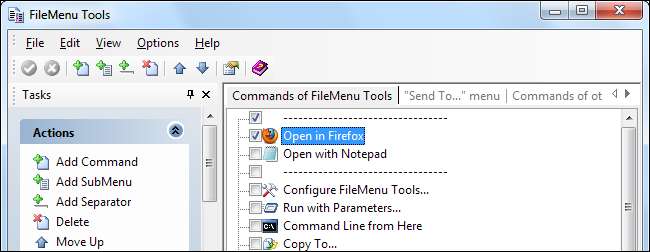
Έχουμε ήδη καλύψει την προσαρμογή των μενού περιβάλλοντος της Εξερεύνησης των Windows από προσθήκη προσαρμοσμένων συντομεύσεων και αφαίρεση υπαρχουσών συντομεύσεων με τον Επεξεργαστή Μητρώου. Το FileMenu Tools είναι μια εύχρηστη, γραφική εναλλακτική λύση σε αυτές τις αρκετά περίπλοκες παραβιάσεις μητρώου.
Τα Εργαλεία FileMenu μπορούν να προσθέσουν νέα στοιχεία μενού περιβάλλοντος και να καταργήσουν τα υπάρχοντα, είτε συνοδεύονταν από Windows είτε από πρόγραμμα τρίτων. Έρχεται επίσης με μια ποικιλία από νέες επιλογές μενού περιβάλλοντος, αλλά μπορείτε εύκολα να τις απενεργοποιήσετε, αν θέλετε.
Ξεκινώντας
Οταν εσύ κατεβάστε τα Εργαλεία FileMenu και να το εγκαταστήσετε, θα προσπαθήσει να εγκαταστήσει μια γραμμή εργαλείων - πιθανότατα θα θέλετε να εξαιρεθείτε από αυτήν.

Από προεπιλογή, το FileMenu Tools προσθέτει ένα νέο υπομενού με μια ποικιλία πρόσθετων εργαλείων. Αν σας φαίνεται πολύ ακαταστασία, μην ανησυχείτε - μπορείτε να αποκρύψετε όλες τις προεπιλεγμένες επιλογές και να δημιουργήσετε τις δικές σας επιλογές που δεν θα εμφανίζονται σε υπομενού.
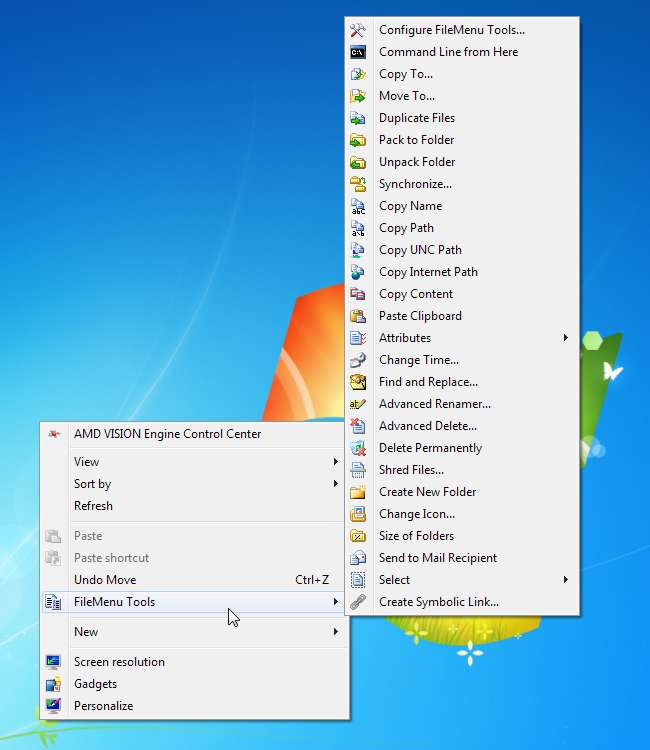
Αφού εγκατασταθεί, ξεκινήστε την εφαρμογή Configure FileMenu Tools από το μενού "Έναρξη" ή την επιφάνεια εργασίας για να ξεκινήσετε. Μπορείτε επίσης να επιλέξετε την επιλογή Configure FileMenu Tools στο υπομενού FileMenu Tools.
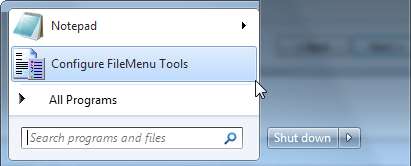
Υπάρχουν τρεις καρτέλες στο παράθυρο Εργαλεία FileMenu. Κάποιος σάς επιτρέπει να διαχειριστείτε τα στοιχεία μενού περιβάλλοντος που συνοδεύουν τα Εργαλεία FileMenu και να δημιουργήσετε τα δικά σας, ένα ασχολείται με το μενού Αποστολή σε και ένα διαχειρίζεται άλλα στοιχεία μενού περιβάλλοντος.
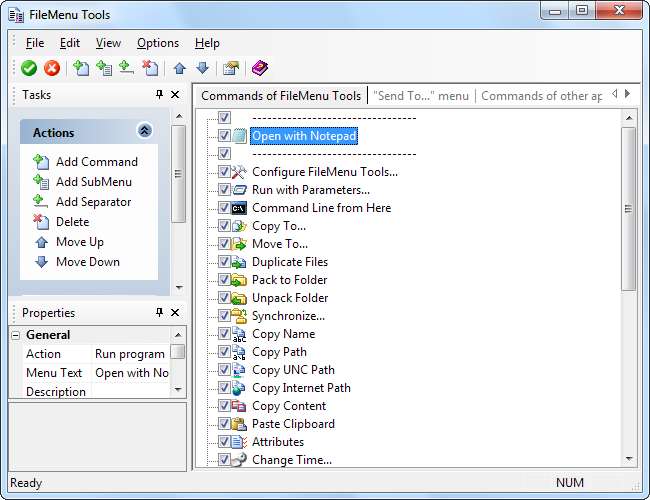
Από την κύρια καρτέλα, μπορείτε να απενεργοποιήσετε μεμονωμένα στοιχεία μενού περιβάλλοντος που συνοδεύουν τα Εργαλεία FileMenu ή να κάνετε κλικ στο μενού Επιλογές και να απενεργοποιήσετε πλήρως όλα τα εργαλεία που περιλαμβάνονται.
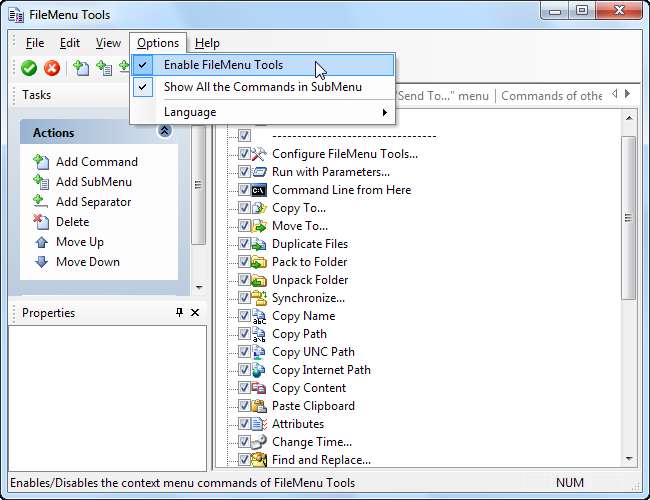
Μπορείτε επίσης να καταργήσετε την επιλογή "Εμφάνιση όλων των εντολών στο SubMenu" για να τοποθετήσετε όλες τις προσαρμοσμένες εντολές στο κύριο μενού. Αυτό θα είναι γεμάτο εάν διατηρείτε το προεπιλεγμένο σύνολο επιλογών, αλλά μπορεί να μην είναι κακή ιδέα εάν χρησιμοποιείτε μόνο μια χούφτα προσαρμοσμένων επιλογών.
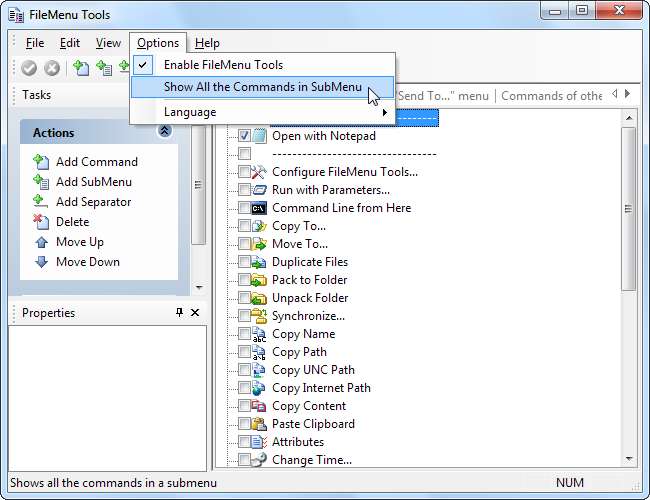
Τα Εργαλεία FileMenu διατηρούν τις επιλογές ομαδοποιημένες, ακόμα κι αν απενεργοποιήσετε το υπομενού.

Δημιουργία νέων στοιχείων μενού
Για να προσθέσετε ένα νέο στοιχείο μενού περιβάλλοντος, κάντε κλικ στην επιλογή Προσθήκη εντολής στην πλευρική γραμμή.
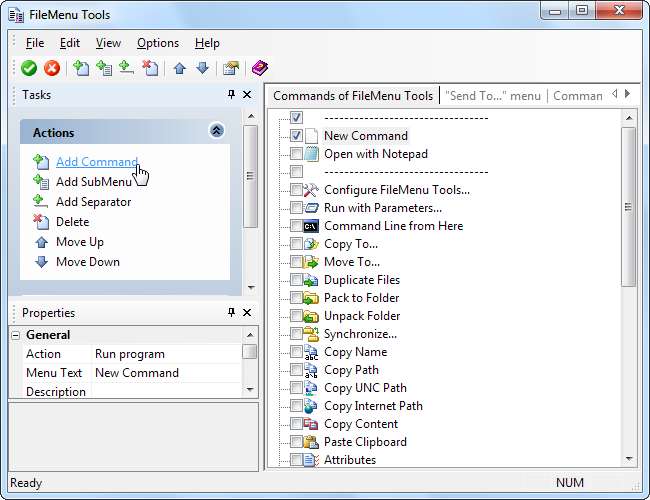
Χρησιμοποιήστε τις επιλογές στο παράθυρο Ιδιότητες για να προσαρμόσετε τη νέα σας επιλογή. Για παράδειγμα, ας υποθέσουμε ότι θέλουμε να προσθέσουμε μια επιλογή "Άνοιγμα στον Firefox" για αρχεία HTML. Αρχικά, θα ορίσαμε την επιλογή "Κείμενο μενού" στο επιθυμητό όνομα - "Άνοιγμα στον Firefox" σε αυτήν την περίπτωση.
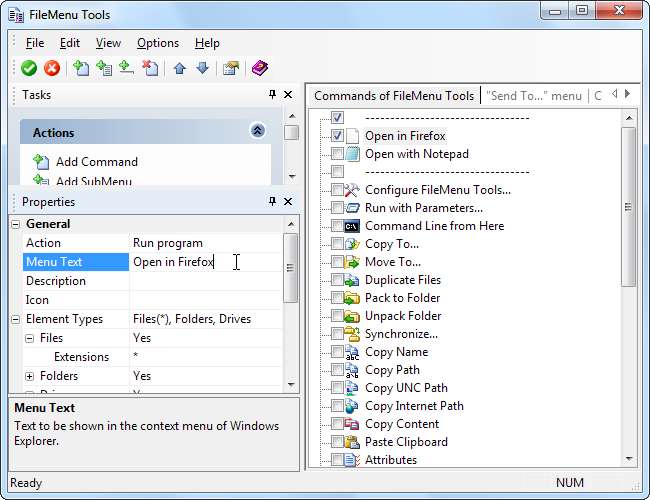
Στο παράθυρο "Επεκτάσεις", θα εισαγάγουμε "htm, html" για να εμφανιστεί η επιλογή τόσο για τις επεκτάσεις αρχείων HTM όσο και για HTML. Το πλαίσιο πληροφοριών στο κάτω μέρος του παραθύρου Ιδιότητες εξηγεί κάθε επιλογή και τη σύνταξή της.
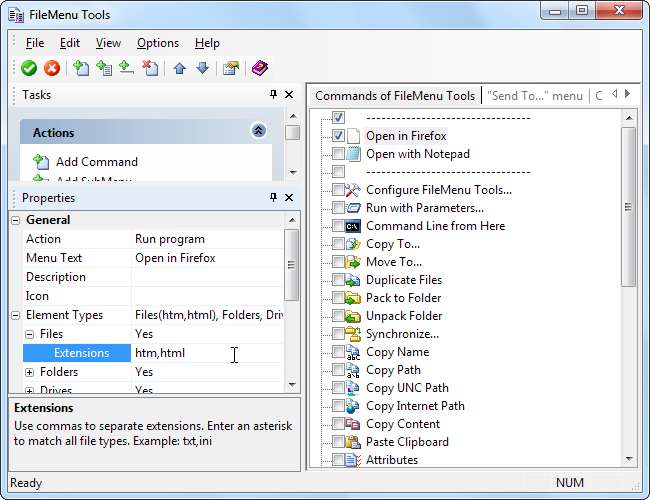
Θέλουμε να εμφανίζεται αυτή η επιλογή μόνο για αρχεία, όχι για φακέλους και μονάδες δίσκου, επομένως θα ορίσουμε τόσο τους "Φάκελοι" όσο και τους "Οδηγούς" σε "Όχι".
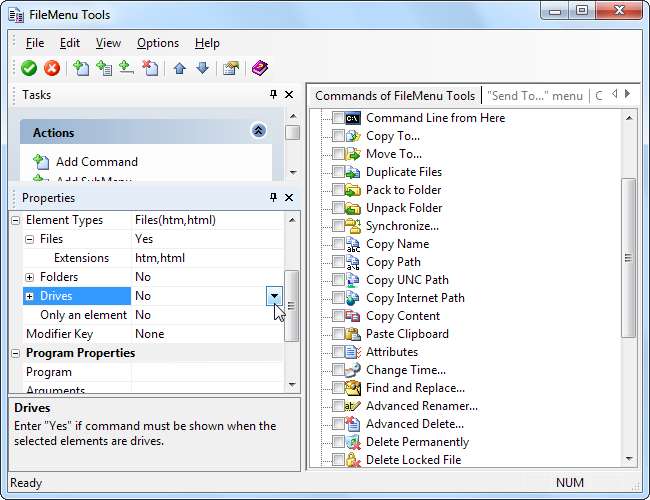
Στην ενότητα ιδιοτήτων προγράμματος, κάνουμε κλικ στο κουμπί Program και περιηγηθούμε στο αρχείο Firefox.exe στο φάκελο Program Files. Τα Εργαλεία FileMenu εντοπίζουν αυτόματα το κατάλληλο εικονίδιο, αλλά θα μπορούσαμε επίσης να ορίσουμε ένα προσαρμοσμένο με την επιλογή Εικονίδιο.
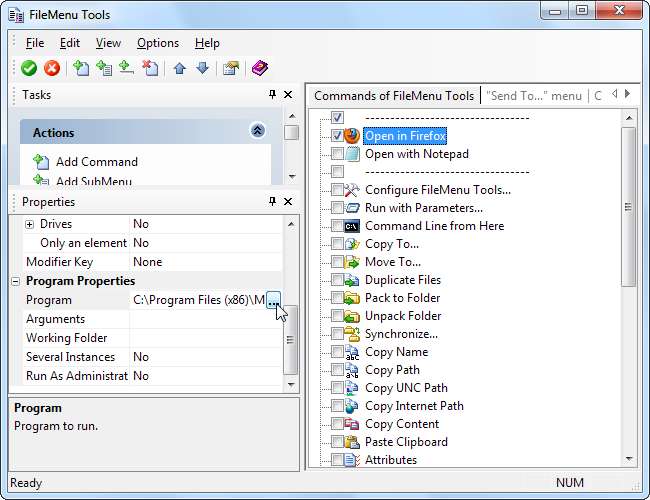
Αφού πραγματοποιήσετε αυτήν την αλλαγή - ή οποιαδήποτε άλλη αλλαγή - θα πρέπει να κάνετε κλικ στο πράσινο κουμπί επιλογής "Εφαρμογή αλλαγών" στη γραμμή εργαλείων για να ενεργοποιήσετε τις αλλαγές σας. Εάν κάνατε λάθος, μπορείτε να κάνετε κλικ στο κόκκινο κουμπί "Ακύρωση αλλαγών".
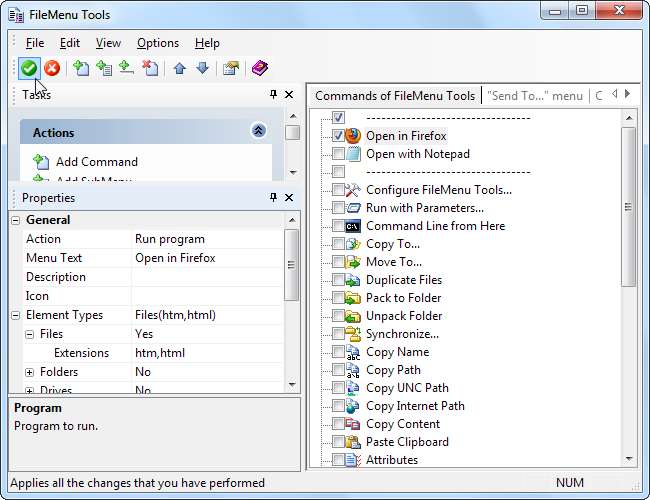
Αφού κάνουμε κλικ στο κουμπί Εφαρμογή, η νέα μας επιλογή εμφανίζεται στα κατάλληλα μενού περιβάλλοντος.
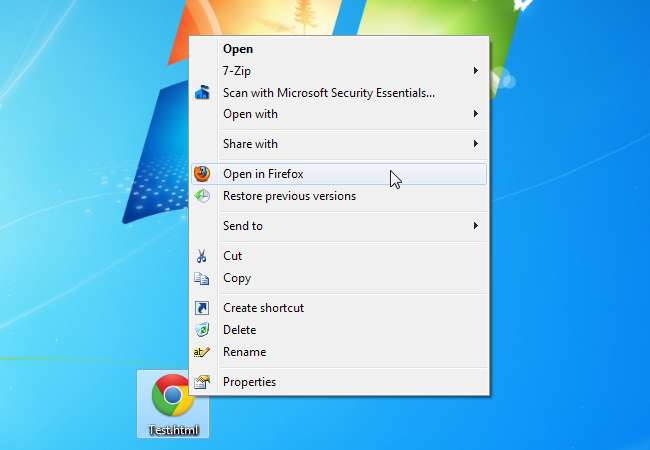
Μπορείτε επίσης να δημιουργήσετε προσαρμοσμένα στοιχεία μενού Αποστολή σε μενού στην καρτέλα Αποστολή σε.
Προσαρμογή των συντομεύσεων
Από την καρτέλα μενού Αποστολή σε, μπορείτε να απενεργοποιήσετε τις επιλογές που εμφανίζονται στο υπομενού Αποστολή σε. Για παράδειγμα, εάν έχετε εγκαταστήσει το Skype αλλά θέλετε να καταργήσετε τη συντόμευση Skype από το μενού Αποστολή σε, απλώς καταργήστε την επιλογή του Skype.
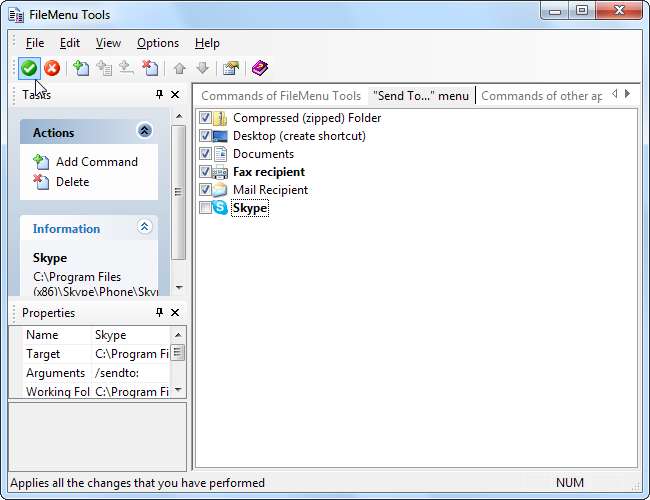
Μπορείτε ακόμη και να απενεργοποιήσετε τα στοιχεία μενού "Αποστολή σε" που συνοδεύουν τα Windows.
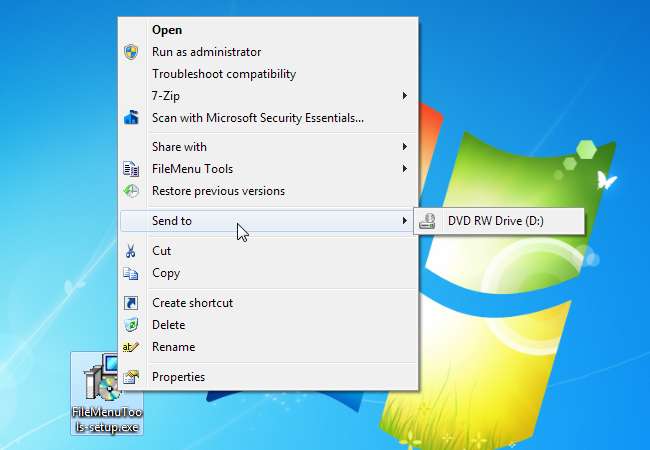
Από την καρτέλα "Εντολές άλλων εφαρμογών", μπορείτε να απενεργοποιήσετε τις επιλογές που έχουν εγκαταστήσει άλλα προγράμματα - για παράδειγμα, εάν καταργήσετε την επιλογή 7-Zip, καταργείται το υπομενού που εγκαθιστά το 7-Zip.
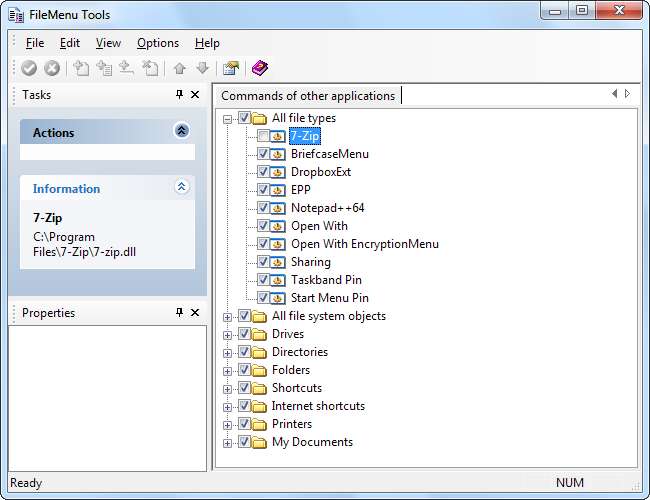
Για να απενεργοποιήσετε τις εντολές που έχουν εγκαταστήσει άλλες εφαρμογές, θα πρέπει να εκτελέσετε τα Εργαλεία FileMenu ως διαχειριστής - κάντε δεξί κλικ στη συντόμευση για να επιλέξετε "Εκτέλεση ως διαχειριστής". Εάν δεν το κάνετε, θα δείτε ένα μήνυμα σφάλματος όταν προσπαθείτε να απενεργοποιήσετε αυτές τις εντολές.
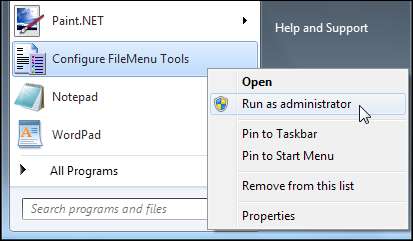
Έχετε μια διαφορετική προτιμώμενη εφαρμογή για τροποποίηση των μενού περιβάλλοντος της Εξερεύνησης των Windows; Αφήστε ένα σχόλιο και ενημερώστε μας για αυτό.







